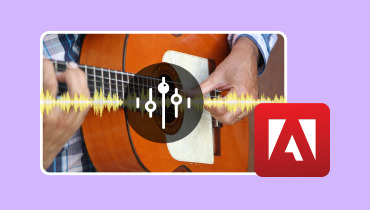Lydfusjoner du kan prøve – mest detaljert introduksjon
Når vi lager musikk, er det mye materiale som kan genereres. Vi behandler hver seksjon nøye for å sikre at de oppnår best mulig resultat. Den samme operasjonen må brukes på voiceover-filer. Men når det kjedelige arbeidet med å stikke hodet i sanden for å håndtere de enkelte delene er over, er det på tide å fullføre den siste finpussen, som er å blande de individuelle lydfilene. Hvis vi ikke velger riktig verktøy for jobben, vil vi miste lydkvalitet, og selv om vi har en komplett fil, vil karakteren til hvert fragment gå tapt. Derfor må vi finne det beste valget blant de forskjellige verktøyene som er tilgjengelige på markedet. I denne artikkelen vil vi liste opp åtte lydkoblinger som vi kan referere til. De er alle tilpasningsdyktige nok, og trinnene for å bruke dem er relativt enkle. Noe skrivebordsprogramvare har også komplette lydredigeringsverktøy som lar oss generere den perfekte musikken basert på forberedt materiale. Selvfølgelig er ingen verktøy perfekte. Vi vil også fortelle deg hva problemene er med disse åtte verktøyene, slik at du kan unngå dem slik du synes det passer.

| Vidmore Video Converter | Freemake | Clideo | Audacity | Lydkobling | Rask tid | iMovie | EaseUS Videoredigerer | |
| Plattform | Windows, Mac | Windows, Mac | på nett | Windows, Mac, Linux | på nett | Mac | Mac | Windows, Mac |
| Redigeringsfunksjoner | Diverse | God | Få | Mange | Enkel | God | God | Diverse |
| Grensesnitt | Rengjøre | Enkel | Rengjøre | Kompleks | Enkel | Rengjøre | Rengjøre | God |
| Bruk | Meget lett | Lett | God | Vanskelig | Lett | God | God | Lett |
| Filtype | Video, lyd, bilde | Video, lyd, bilde | Lyd | Lyd | Lyd | Video, lyd, bilde | Video, lyd, bilde | Video, lyd, bilde |
Del 1. Topp 8 lydfusjoner i 2024
Verktøy 1. Vidmore Video Converter
Det første verktøyet vi vil anbefale er Vidmore Video Converter. Vidmore Video Converter er et alt-i-ett skrivebordsverktøy som støtter håndtering av videoer, bilder og mange andre multimediefiler i tillegg til lyd. Applikasjonen støtter mer enn 200 filformater, noe som er nok til å dekke alle lydtypene vi ser i hverdagen. Vi trenger bare å laste opp alle lydfragmentene til denne plattformen og klikke på Slå sammen for å få den komplette lydfilen. Før utdata kan vi også forhåndsvise resultatet, og hvis vi føler oss misfornøyde, kan vi bruke hele settet med lydredigeringsverktøy som tilbys av Vidmore Video Converter, for eksempel å beskjære lengden på lyden, fjerne lydstøy, legge til fade-in og fade-out-effekter, justere volumet og så videre. I Vidmore Video Converters verktøykasse kan vi også finne lydkompressorer og mange andre hjelpeverktøy. Dessuten er Vidmore Video Converter så enkel å bruke at selv om vi ikke har brukt multimedieredigeringsverktøy før, kan vi raskt finne knappene vi trenger.

Fordeler
• Veldig enkel å bruke.
Grensesnittet for bruk av Vidmore Video Converter er enkelt nok, med File Fragmentation Fusion-knappen synlig med et blikk. Vidmore Video Converter kan hjelpe oss med å utføre mange operasjoner med ett klikk; vi trenger bare å klikke på den for å få det mest perfekte arbeidet.
• Omfattende verktøy for lydforbedring er tilgjengelige
Vidmore Video Converter er ikke bare en lydsammenføyer. Den har også et komplett sett med behandlingsverktøy, inkludert støyfjerner, lydbeskjærer, lydkomprimerer og mer. Hvis du vil laste opp musikken din til andre plattformer, kan du også la Vidmore Video Converter hjelpe deg med å konvertere formatet slik at det passer til standard eksport for alle større plattformer.
Ulemper
• Gratisversjonen har begrenset funksjonalitet
Vidmore Video Converter er ikke et helt gratis verktøy. Hvis vi ikke abonnerer på den betalte versjonen, kan det hende vi ikke kan bruke noen av funksjonene.
Verktøy 2. Freemake
Den andre lydfusjonen vi vil anbefale til deg er Freemake, et gratisprogram av høy kvalitet som for tiden har mer enn 180 millioner brukere, noe som er et bevis på at det er trygt og pålitelig nok. Vi trenger ikke å registrere oss eller betale noen skjulte avgifter for å bruke det til lydbehandling. I tillegg til lydfusjonsfunksjonene som vi er mest opptatt av her, tilbyr Freemake også en videonedlaster, formatkonverterer, DVD-brenner, DVD-duplikator, DVD-rippingsverktøy og så videre. Denne applikasjonen er tilgjengelig for Windows og støtter inndataformater som MP3, AAC, WMA, OGG, WAV, FLAC og mer. På samme måte tilbyr Freemake også en innebygd editor som kan brukes til å klippe og trimme lengden på lyden.
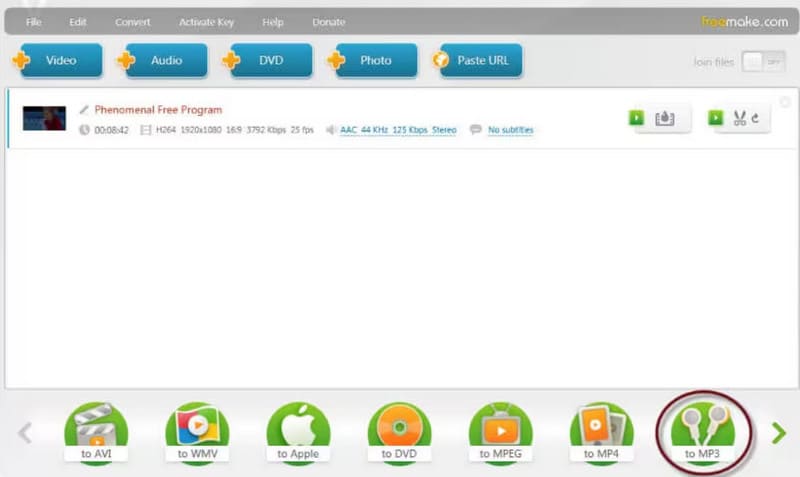
Fordeler
• Tjenestene som tilbys er helt gratis
Tjenesten som tilbys av Freemake, som navnet antyder, er helt gratis, og det er ingen skjulte kostnader.
• Den har et bredt spekter av tilpasningsevne
Freemake tilpasser seg mer enn 500 multimedieformater. Uansett hvilket lydformat vi laster opp, kan Freemake hjelpe oss med å utføre oppgaven perfekt.
Ulemper
• Lav hastighet i behandling av dokumenter
Selv om gratisversjonen av Freemake er enkel å bruke, er den treg til å behandle filer. Vi må kanskje vente en stund for å se resultatene når vi skriver ut lange filer.
Verktøy 3. Clideo
I tillegg til skrivebordsapplikasjoner er en rekke nettbaserte verktøy gode alternativer. Når vi bruker det, trenger vi ikke å gjøre noe nedlasting og installasjonsarbeid, og vi kan bare begynne å jobbe med lydmaterialet. Hvis vi bruker det, kan vi ikke bare laste opp filer lokalt fra datamaskinen vår, men også åpne dem via URL, Dropbox, Google Drive og andre skytjenester. Brukergrensesnittet til Clideo er veldig enkelt, og etter at vi har lastet opp lydfragmentene, kan vi legge til fade-in og fade-out-effekter direkte, velge utdataformat og laste ned de sammenslåtte filene.
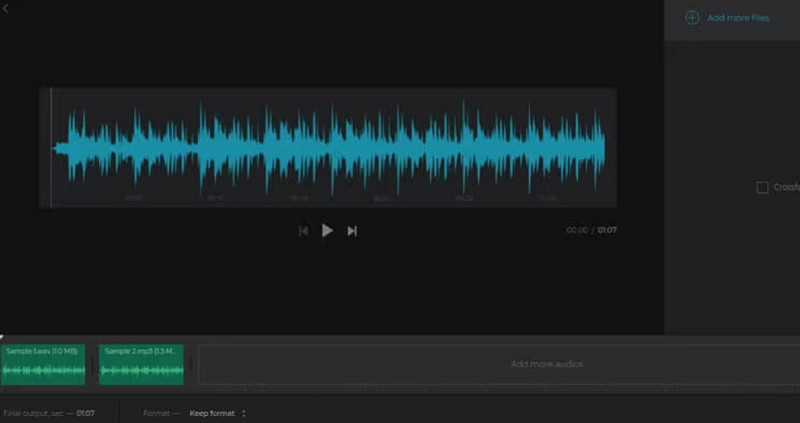
Fordeler
• Gratis og raskt å fremkalle
Clideo Dette nettbaserte verktøyet åpnes veldig raskt og krever noen ekstra trinn og registreringsbehov. Når vi har hasteoppgaver, er Clideo det beste valget.
• Veldig enkel å bruke
Brukergrensesnittet til Clideo er veldig enkelt.
Ulemper
• Mer begrenset funksjonalitet
Den har svært begrensede lydforbedringer og ingen assistenter som AI-verktøy for å forenkle driften vår. Så vi kunne bare få den til å gjøre noen av de mer grunnleggende oppgavene.
Verktøy 4. Audacity
Når vi ønsker å jobbe med lyd, er Audacity et alternativ vi ikke bør ignorere. Det er omtrent det mest profesjonelle verktøyet for lydfilbehandling vi har tilgang til for øyeblikket. Dette programmet tilbys nå for datamaskiner med Windows-, Mac- og Linux-systemer, og er gratis og åpen kildekode. Det kan ikke bare brukes som en MP3-kombinator, men det har også alle de vanlige filforbedringsverktøyene, noe som gjør det til den absolutt beste programvaren for å lage musikk i profesjonell klasse.

Fordeler
• Ytelsen er veldig profesjonell
Audacity er det mest profesjonelle verktøyet for lydforbedringsfunksjoner, og i tillegg til lydblenderen vi trenger, har det bransjestandardnivåer av lydeffekter og lydkvalitetsforbedrere.
• Helt gratis og åpen kildekode
Selv om Audacity er svært allsidig, er det helt gratis og med åpen kildekode. Vi kan laste ned denne programvaren uansett hvilket datasystem vi bruker. Audacity har en bred brukerbase, og det finnes for tiden mange guider tilgjengelig for vår referanse.
Ulemper
• Det er komplisert å bruke
Audacitys grensesnitt er komplekst, og nybegynnere har ofte problemer med å finne ut hvordan de skal nå målene sine og finne de riktige knappene.
Verktøy 5. Lydkobling
Audio Joiner er en annen god lydmikser på nett. For det første begrenser den ikke antall spor vi kan legge til. For å slå sammen forskjellige sanger silkemykt, tilbyr den kryssovertoning for å lage flotte overganger. Til tross for at det ikke er et skrivebordsprogram, er kompatibiliteten ikke mindre imponerende. Audio Joiner støtter mer enn 300 lydformater og konverterer også automatisk inndatafiler til MP3-format.
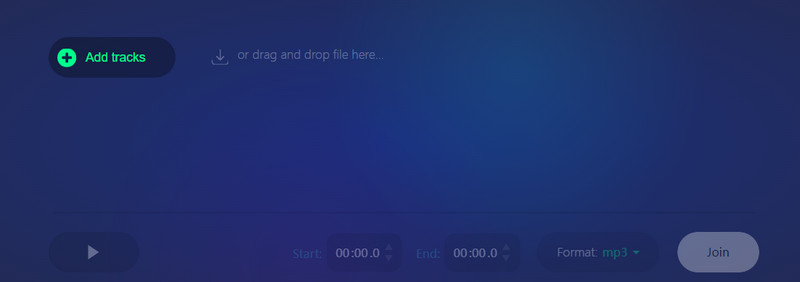
Fordeler
• Sidedesign er nybegynnervennlig
Redigeringsverktøyene som Audio Joiner tilbyr fungerer veldig bra. For å justere avspillingsintervallet før hver lydfil kan vi bruke den blå glidebryteren på siden. Bare hold musen nede.
• Stort utvalg av tilpasning
På siden for lydsammenkobling kan vi tilpasse start- og sluttidspunktene for lyden. Og ved siden av Fusion-knappen kan vi også utvide katalogen for å fritt velge utdataformat.
Fordeler
• Personvernproblem
Noen brukere kan være mer bekymret for at de vil oppleve et brudd på personvernet.
Verktøy 6. QuickTime
Hvis du bruker en Mac, er QuickTime det beste valget for deg. Det er et verktøy som følger med macOS og kan brukes til å slå sammen musikkklipp. Alt du trenger å gjøre er å åpne lydfilen og begynne å redigere den. For å sende ut hele musikken må du lagre den i et av de tilgjengelige lydformatene.
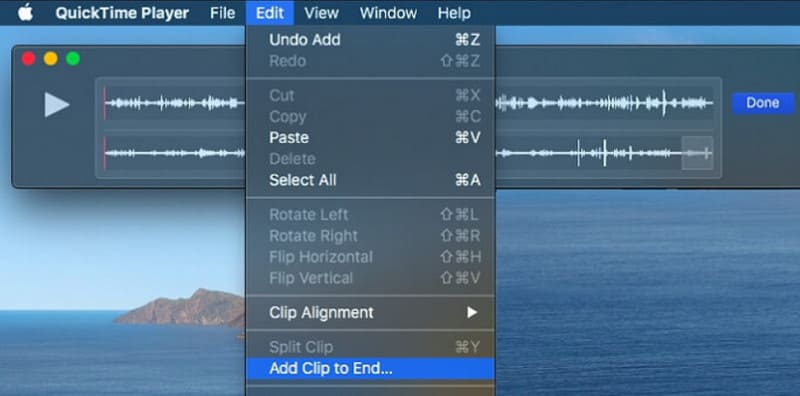
Fordeler
• God kompatibilitet med systemet
QuickTime er et verktøy som følger med macOS, så det er kompatibelt med operativsystemet og enkelt nok å bruke.
• Mer enn nok funksjoner
QuickTime har grunnleggende redigeringsfunksjoner og kan også brukes til å lage en rekke multimediefiler, spille inn lyd og video og mer.
Ulemper
• Kan ikke legge til filen i begynnelsen.
Verktøy 7. iMovie
iMovie er et like godt multimedieredigeringsprogram som QuickTime. Du kan bruke det til å slå sammen flere lydfiler og legge dem på samme spor. Etter det kan du eksportere en komplett lydfil. I tillegg tilbyr iMovie mange lydeffekter, gratis bakgrunnsmusikk og så videre. Det kan brukes til å endre tempo, hastighet osv. på musikken.
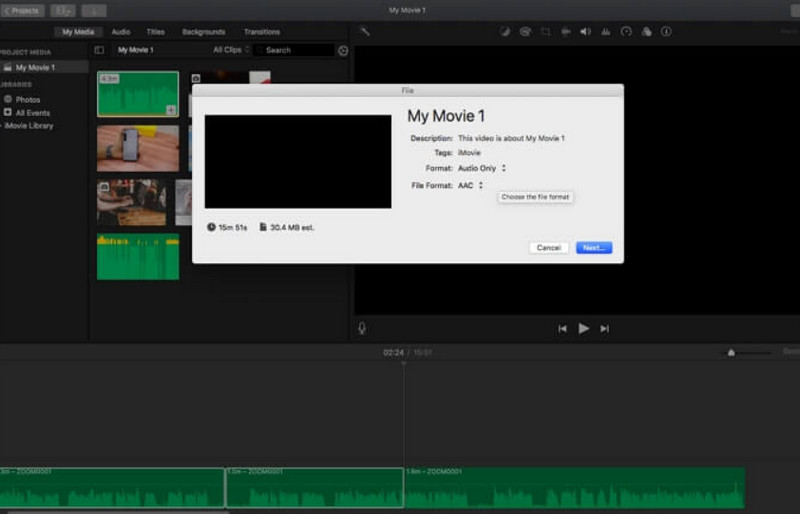
Fordeler
• Mer omfattende redigeringsalternativer
Sammenlignet med QuickTime fungerer redigeringsfunksjonene i iMovie bedre og er mer omfattende.
• Det er mange lydkontroller
iMovie har mange kontroller for lydredigering, noe som er veldig nyttig for å slå sammen filer.
Ulemper
• Den er litt komplisert å bruke
Nybegynnere kan synes at det er litt komplisert å bruke til å blande lyd.
Verktøy 8. EaseUS Videoredigerer
EaseUS Video Editor er et veldig standard lydredigeringsprogram med et sett spesialdesignede lydforbedringsverktøy. Det kan brukes til å dele, trimme og slå sammen lydfragmenter og for å gjøre lyden klarere. E støtter også å øke og senke lydhastigheten, legge til fades, fades inn og ut og andre effekter for å produsere musikkverk i profesjonell kvalitet.
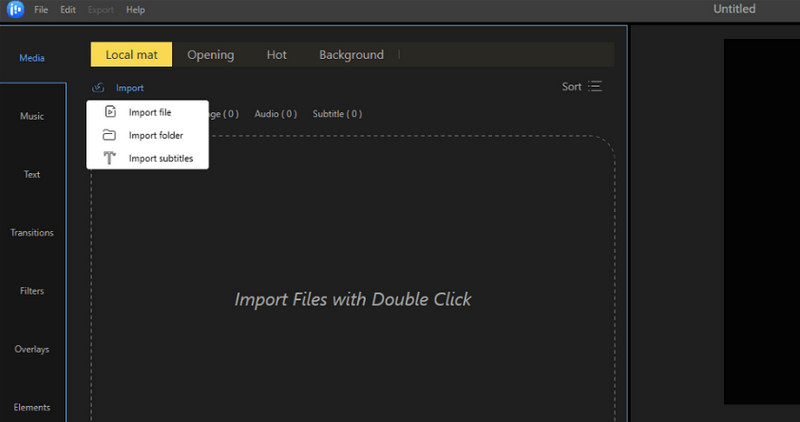
Fordeler
• Omfattende og profesjonelle funksjoner.
• Del eller slå sammen lydfiler i noen få trinn.
Ulemper
• Gratisversjonen har svært begrensede funksjoner.
Del 2. Vanlige spørsmål fra lydforbindere
Kan jeg kombinere to lydfiler til én?
Selvfølgelig kan du det, og mange MP3-sammenslåinger som Vidmore Video Converter og Audacity, kan hjelpe deg med dette. Du kan også endre rekkefølgen på klippene slik du ønsker.
Hva er den lydfilen av høyest kvalitet?
WAV er formatet av høyeste kvalitet. Hvis lydkvalitet er viktigere for deg, velg dette formatet. Hvis du synes at dette formatet ikke er kompatibelt med enkelte plattformer, kan du også konvertere WAV til MP3.
Er FLAC bedre enn WAV?
WAV er bedre kvalitetsmessig, men WAV-filstørrelsen er for stor. FLAC er derimot et komprimert format og kan oppnå mindre filstørrelser.
Konklusjon
I denne artikkelen anbefaler vi 8 flotte lydkoblinger for deg. Hver har sine egenskaper; noen er nettbaserte verktøy, og noen er skrivebordsapplikasjoner. Du kan velge det som passer deg i henhold til enhetsmodellen din. Blant dem er den mest allsidige og kostnadseffektive Vidmore Video Converter, som ikke bare kan håndtere lyd, men også være et godt video- og bilderedigeringsverktøy.